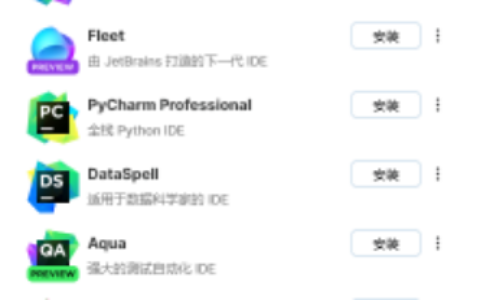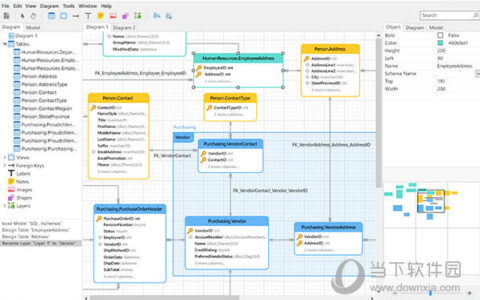CFan曾分享过如何将Wubi安装好的Ubuntu系统迁移到Windows XP和Windows 7系统下的方法,但这一方法并不适用于Windows 10,我们需要另辟蹊径,借助grub-2.02-for-windows来实现Windows 10下的迁移,这个方法的一大好处就是,只要读者的Windows 10电脑硬盘足够大,就可以迁移任意多个Ubuntu系统,并且无需读者自己创建每个Ubuntu系统的引导文件Wubildr和Wubildr.mbr,以及无需修改每个Ubuntu系统内部的grub.cfg配置文件。
图1 用7-zip打开的Ubuntu映像文件root.disk
首先准备Wubi安装好的Ubuntu系统,拷贝复制“X:\ubuntu”文件夹到Windows 10电脑下的一个NTFS分区,用7-zip打开Ubuntu系统映像文件root.disk(图1),导出其中的“/boot/grub/grub.cfg”文件到一个文件夹中,然后找到grub.cfg配置文件中的Ubuntu启动菜单项(图2)。
图2 Ubuntu内部grub.cfg配置文件中的启动菜单项关键内容
下载并解压grub-2.02-for-windows.zip,以系统管理员身份打开command窗口,进入grub-2.02-for-windows文件夹,执行命令“grub-install.exe boot-directory=c: –target=i386-pc \\.\PHYSICALDRIVE0”(图3)。此处三个参数分别为:
“boot-directory=c:”表示grub安装于C盘
“–target=i386-pc”表示引导目标平台是i386-pc(也是默认目标平台,还有其他平台模式,比如i386-efi、x86_64-efi等等)
“\\.\PHYSICALDRIVE0”表示电脑硬盘1的设备号,此设备号由windows命令行中执行“wmic diskdrive list brief”获得,硬盘1是“\\.\PHYSICALDRIVE0”,硬盘2是“\\.\PHYSICALDRIVE1”,其他类推。
以上安装完成后,此电脑启动管理开始由grub2负责。
图3 Windows 10管理员权限命令行中安装grub-2.02-for-windiws
现在我们来编辑grub-2.02-for-windiws配置文件grub.cfg。使用Notepad++或者其他文本编辑工具在C盘grub文件夹下创建编辑grub.cfg文件,增加Windows 10和Ubuntu启动菜单项。Windows 10启动菜单项内容简单,设置C盘为根文件系统(hd0是硬盘1,msdos1是主分区1,主分区2是msdos2,扩展分区1是msdos5,扩展分区2是 msdos6,其他类推),装载Windows 10系统的bootmgr文件,执行boot启动Windows 10。打开前面从root.disk中导出的Ubuntu系统内部grub.cfg文件,找到linux内核文件名和内存盘文件名(比如“Linux 3.13.0-62-lowlatency”和“
initrd.img-3.13.0-62-lowlatency”图2红色标示部分),参考图2中Ubuntu启动菜单项,拷贝其中部分代码到正编辑的grub.cfg文件中,增加Ubuntu启动菜单项。grub.cfg文件完整内容如下表所示(表1)。
表1 grub-2.02-for-windiws配置文件grub.cfg内容(见附图)
表1-grub.cfg文件内容截图
重新启动电脑,进入Windows 10(图4、图5)。
图4 grub-2.02-for-windiws启动管理界面
图5 Windows 10系统
启动Ubuntu。迁移的电脑硬盘分区与原安装电脑根本不同,引导Ubuntu会出现uuid错误并进入initramfs系统。不过我们可以在grub引导界面键入“c”键进入grub的命令行模式,执行三次ls命令(图6),得到分区号和uuid信息及Ubuntu系统映像文件主文件夹名并记住(图6黄色标示的部分),键入“Esc”键回到grub引导界面启动Windows 10,在Windows 10系统中编辑前面创建的grub.cfg配置文件,修改分区号(表1第13行)、UUID(表1第16行)和root.disk文件全路径名称(表1第14和第16行),再次启动电脑进入Ubuntu(图7)。
图6 grub-2.02-for-windiws命令行模式执行ls命令结果
图7 Ubuntu系统
最后我们说说多个Ubuntu迁移到Windows 10的问题。对于多个Ubuntu系统迁移,只需将“X:\ubuntu”文件夹拷贝完成后(X:\ubuntu1、X:\ubuntu2……),编辑修改grub.cfg文件,增加启动菜单项即可(图8)。所有启动菜单项格式内容一样,区别的是启动菜单项名称(表1第10行),分区号(表1第13行)、UUID(表1第16行)、root.disk文件全路径名(表1第14和第16行)、内核文件名和内存盘文件名(表1第16和第17行)。
图8 增加多个Ubuntu启动菜单项
对于中文名称启动菜单项,grub-2.02-for-windows是支持的,编辑grub.cfg配置文件时在启动菜单项名称前面(表1中第3行与第4行之间)插入相应内容即可(表2)。
表2-支持中文菜单显示截图
2024最新激活全家桶教程,稳定运行到2099年,请移步至置顶文章:https://sigusoft.com/99576.html
版权声明:本文内容由互联网用户自发贡献,该文观点仅代表作者本人。本站仅提供信息存储空间服务,不拥有所有权,不承担相关法律责任。如发现本站有涉嫌侵权/违法违规的内容, 请联系我们举报,一经查实,本站将立刻删除。 文章由激活谷谷主-小谷整理,转载请注明出处:https://sigusoft.com/17059.html